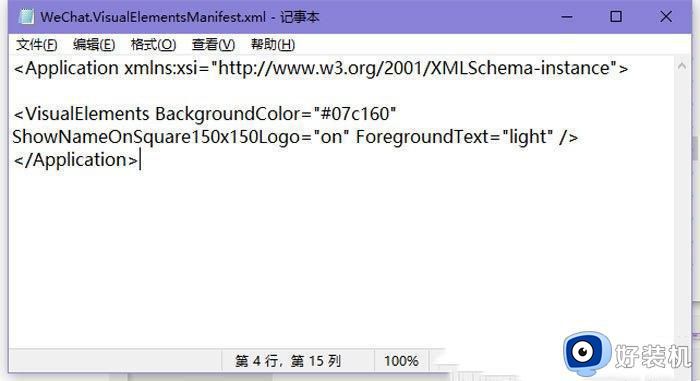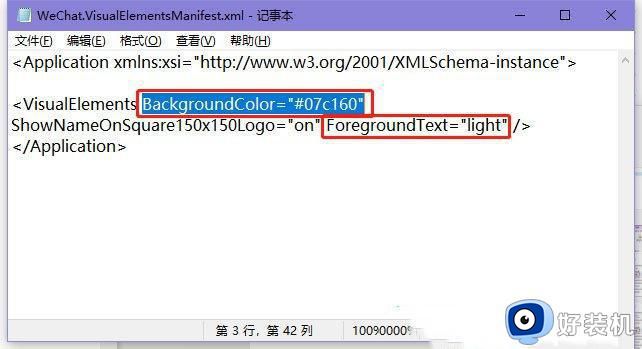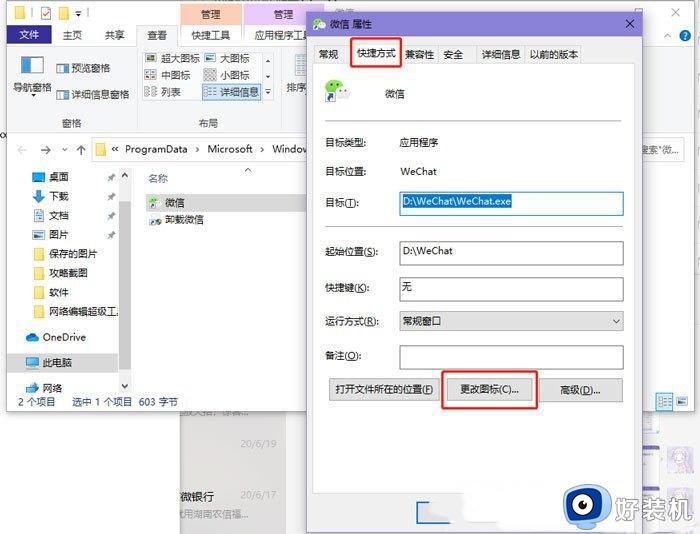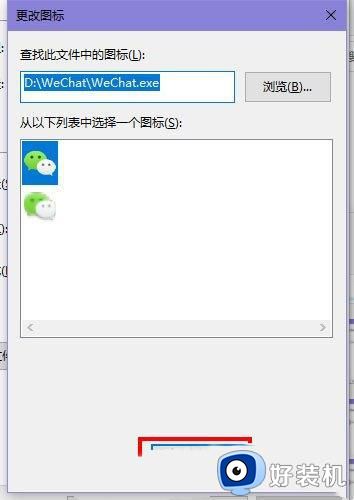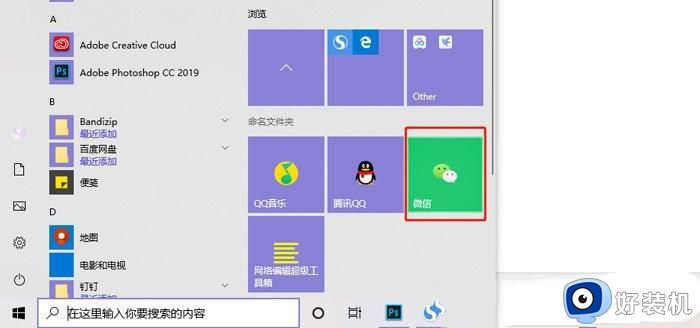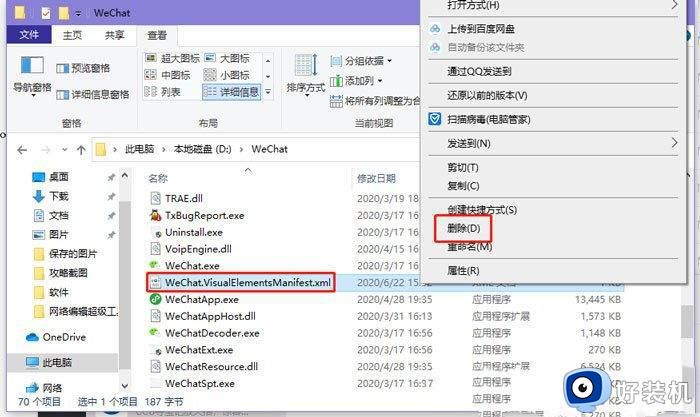win10怎样修改磁贴颜色 win10修改磁贴颜色的方法教程
win10磁贴颜色是默认是黑色的,有的用户们不喜欢这个颜色,想重新更换一个颜色,这样一来和主题也比较搭,但是win10怎样修改磁贴颜色?其实方法很简单,一起参考下文内容进行操作即可。
具体方法如下:
1、将需要改变磁贴颜色的图标固定到开始屏幕中,以微信为例,点击右键,在打开的菜单项中,选择更多 - 打开文件位置。
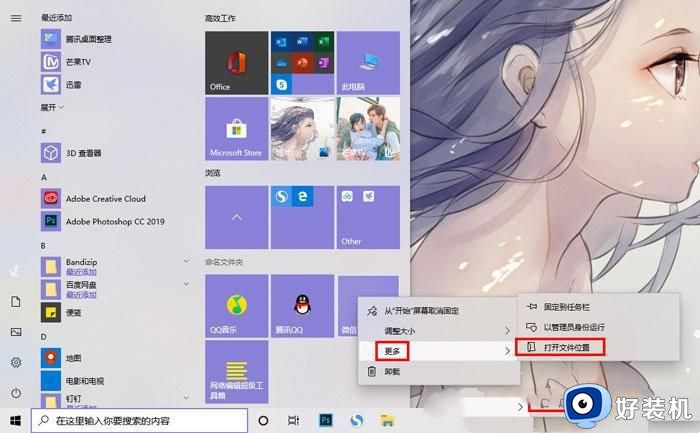
2、进入到文件夹,还要再次对微信文件点击右键,在打开的菜单项中,选择打开文件所在的位置,进入到真正的图标所在位置,也就是软件安装位置。
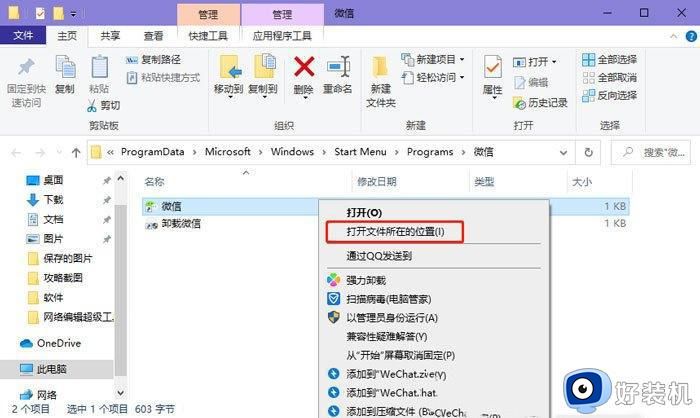
3、这个磁贴图标,最终关联到的是这个WeChat.exe可执行程序文件。
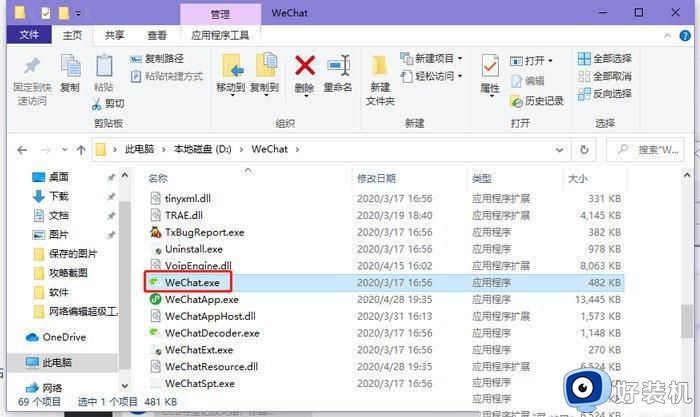
4、在当前路径下新建一个xml文件,并且命名为WeChat.VisualElementsManifest(这个文件能够修改磁贴颜色),命名规范:必须与应用同路径,而且必须命名为xxxx.VisualElementsManifest,其中xxxx要与磁贴图标指向的.exe文件名字一样。
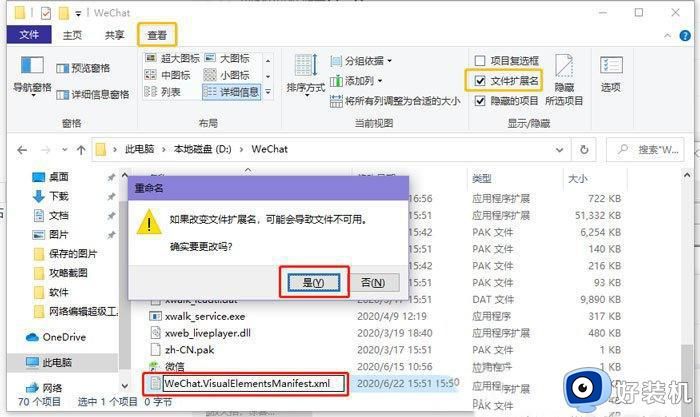
5、选择以记事本方式打开这个.xml文件,下面我们在.xml文件中输入以下代码:
<Application xmlns:xsi=“http://www.w3.org/2001/XMLSchema-instance”>
<VisualElements BackgroundColor=“#07c160” ShowNameOnSquare150x150Logo=“on” ForegroundText=“light” />
</Application >
8、最后再重新打开开始菜单,可以看到磁贴界面的微信图标已经变成绿色。
win10怎样修改磁贴颜色 win10修改磁贴颜色的方法教程相关教程
- 如何修改win10开始屏幕磁贴背景颜色 win10重置开始屏幕磁贴背景颜色的方法
- win10更改磁贴颜色设置方法 win10磁贴颜色如何更改
- win10底部任务栏颜色怎么改 win10修改底部任务栏颜色的图文教程
- win10任务栏颜色如何修改 win10任务栏颜色更改方法
- win10记事本怎么改变颜色 win10记事本背景颜色如何修改
- Win10任务栏颜色修改教程 Win10如何调整任务栏颜色
- win10怎样修改高对比度反转颜色 win10修改高对比度反转颜色的方法
- win10更改文件夹窗口颜色的方法 win10系统怎么更改窗口颜色
- 如何修改win10鼠标箭头颜色 win10更换鼠标箭头颜色的方法
- win10 任务栏颜色怎么改 win10如何更改任务栏颜色
- win10拼音打字没有预选框怎么办 win10微软拼音打字没有选字框修复方法
- win10你的电脑不能投影到其他屏幕怎么回事 win10电脑提示你的电脑不能投影到其他屏幕如何处理
- win10任务栏没反应怎么办 win10任务栏无响应如何修复
- win10频繁断网重启才能连上怎么回事?win10老是断网需重启如何解决
- win10批量卸载字体的步骤 win10如何批量卸载字体
- win10配置在哪里看 win10配置怎么看
win10教程推荐
- 1 win10亮度调节失效怎么办 win10亮度调节没有反应处理方法
- 2 win10屏幕分辨率被锁定了怎么解除 win10电脑屏幕分辨率被锁定解决方法
- 3 win10怎么看电脑配置和型号 电脑windows10在哪里看配置
- 4 win10内存16g可用8g怎么办 win10内存16g显示只有8g可用完美解决方法
- 5 win10的ipv4怎么设置地址 win10如何设置ipv4地址
- 6 苹果电脑双系统win10启动不了怎么办 苹果双系统进不去win10系统处理方法
- 7 win10更换系统盘如何设置 win10电脑怎么更换系统盘
- 8 win10输入法没了语言栏也消失了怎么回事 win10输入法语言栏不见了如何解决
- 9 win10资源管理器卡死无响应怎么办 win10资源管理器未响应死机处理方法
- 10 win10没有自带游戏怎么办 win10系统自带游戏隐藏了的解决办法